首页 / 教程
Win10系统安装软件提示不能打开要写入的文件怎么办?
2022-10-26 12:15:00
Win10系统安装软件提示不能打开要写入的文件,如何解决?Win10系统电脑不能正常安装软件,无法打开要写入的文件该怎么办?下面给大家介绍具体解决方法。
解决方法:
1、首先我们按照“不能打开要写入的文件” 框中的文件路劲,依次打开,比如:C:Program FilesQvodPlayerQvodreg.exe ,我们打开此电脑,依次展开C:Program FilesQvodPlayer文件夹;

2、找到提示框中的错误文件:XXX.exe(这里以Qvodreg.exe为例)在该文件上单击右键,选择“剪切”,然后暂时先“粘贴”到桌面上;
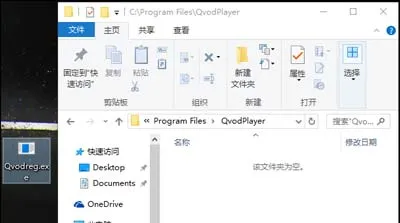
3、然后重新安装,即可安装成功;
4、安装完成后,别忘了将之前剪切出来的文件复制到原来的路径中哦!
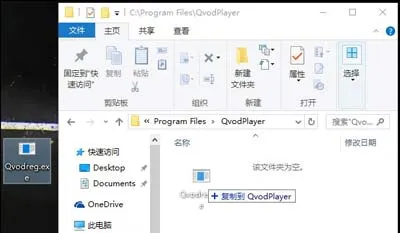
Win10相关问题解答:
Win10系统Edge浏览器打不开网页提示临时DNS错误的解决方法
Win10系统电脑玩传奇游戏屏幕花屏的解决方法
Win10系统点击关闭浏览器时卡住的解决方法
最新内容
| 手机 |
相关内容

windows10合盘步骤 【window10系统
windows10合盘步骤 【window10系统怎么合盘】,合盘,系统,步骤,镜像,磁盘,删除,1、右键点一下“此电脑”,在弹出的右键菜单中选择“管
wpsppt启用宏 | 打开启用了宏的PPT
wpsppt启用宏 【打开启用了宏的PPT】,如何打开,启用,禁用,选择,开启,教程,1.如何打开启用了宏的PPT你是想问幻灯片怎么开启宏功能吗
wps将数值粘贴为显示 | WPS复制粘
wps将数值粘贴为显示 【WPS复制粘贴数据】,数据,复制粘贴,显示,教程,粘贴,打印,1.WPS如何复制粘贴数据WPS复制粘贴数据方法: 1、将wp
wps始终显示最终状态 | WPS让WORD
wps始终显示最终状态 【WPS让WORD打开就显示最终状态】,最终,状态,显示,打开,如何让,批注,1.WPS如何让WORD打开就显示最终状态如果
打开分享自wps云文档 | WPS开启文
打开分享自wps云文档 【WPS开启文档自动云存储】,开启,云文档,文档,云存储,打开,界面,1.WPS怎么开启文档自动云存储1、打开WPS文字
WPS给电子表格加密 | wps表格设置
WPS给电子表格加密 【wps表格设置密码保护为表格文件加密设置打开密码】,表格,怎么设置密码,电子表格,打开,文件加密,加密,1.wps表
wps文件插入二维码 | wps插入二维
wps文件插入二维码 【wps插入二维码】,插入,二维码,条形码,链接,生成,生成二维码,1.wps怎么插入二维码工具:Wps方法如下:1、要使用这
删除wps启动时提示 | 为什么wps一
删除wps启动时提示 【为什么wps一直启动这个更新提示】,提示,取消,更新,打开,启动,删除,1.为什么wps一直启动这个更新提示下面是取











